Systeemintegratie van Power BI-visuals
In het artikel wordt de Visual-API beschreven en hoe Power BI de interacties tussen u, de visual en de host verwerkt.
Acties en volgende updates in Power BI kunnen handmatig of automatisch worden gestart. Updatetypen:
- Interactie met een visual via Power BI.
- Communiceer rechtstreeks met de visual.
- Visual communiceert met Power BI.
In de volgende afbeelding ziet u hoe algemene acties op basis van visuele elementen, zoals het selecteren van een bladwijzer, proces in Power BI.
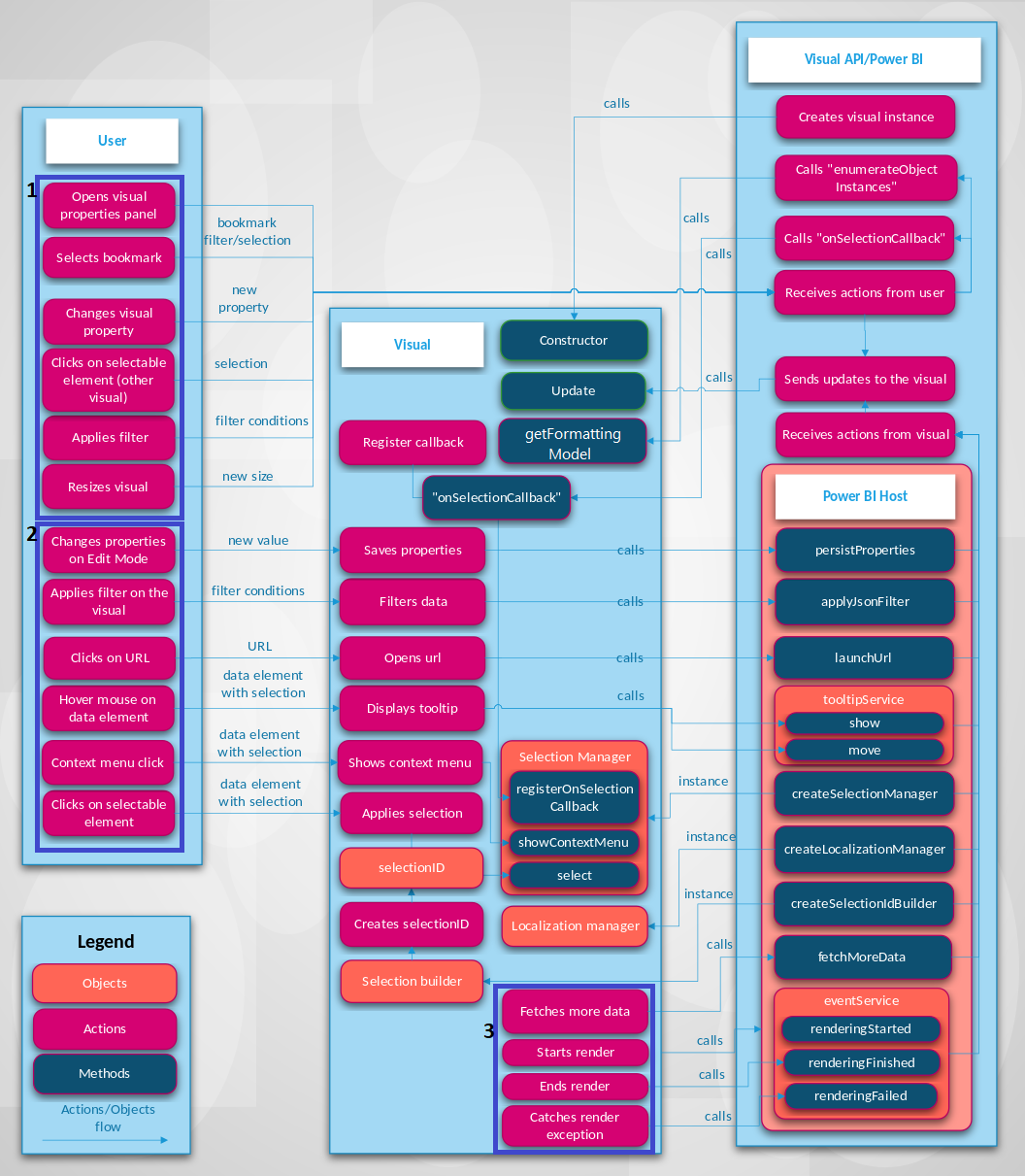
Interactie met een visual via Power BI
U kunt een visual als volgt bijwerken met Power BI:
Open het eigenschappenvenster van de visual.
Wanneer u het eigenschappenvenster van de visual opent, haalt Power BI ondersteunde objecten en eigenschappen op uit het bestand capabilities.json van de visual. Als u werkelijke waarden van eigenschappen wilt ontvangen, roept Power BI in plaats daarvan de
getFormattingModelmethode van de visual aan (API's ouder dan versie 5.0enumerateObjectInstances). De API retourneert onderdelen, eigenschappen en de werkelijke waarden van het deelvenster moderne indeling.Zie Mogelijkheden en eigenschappen van Power BI-visuals voor meer informatie.
Visualisatietitels, achtergronden, labels en legenda's aanpassen.
Wanneer u de waarde van een eigenschap in het deelvenster Opmaak wijzigt, roept Power BI de
updatemethode aan. Power BI geeft het nieuweoptionsobject door aan deupdatemethode en de objecten bevatten de nieuwe waarden.Zie Objecten en eigenschappen van Power BI-visuals voor meer informatie.
Pas het formaat van de visual aan.
Wanneer u de grootte van een visual wijzigt, roept Power BI de
updatemethode aan en geeft het nieuweoptionsobject door. Deoptionsobjecten hebben genesteviewportobjecten die de nieuwe breedte en hoogte van de visual bevatten.Pas een filter toe op rapport-, pagina- of visualniveau.
Power BI filtert gegevens op basis van filtervoorwaarden. Power BI roept de
updatemethode van de visual aan om de visual bij te werken met nieuwe gegevens.De visual krijgt een nieuwe update van de
optionsobjecten wanneer er nieuwe gegevens in een van de geneste objecten staan. Hoe de update plaatsvindt, is afhankelijk van de configuratie van de toewijzing van de gegevensweergave van de visual.Zie Inzicht in toewijzing van gegevensweergaven in Power BI-visuals voor meer informatie.
Selecteer een gegevenspunt in een andere visual in het rapport.
Wanneer u een gegevenspunt in een andere visual in het rapport selecteert, filtert of markeert Power BI de geselecteerde gegevenspunten en roept de methode van
updatede visual aan. De visual haalt nieuwe gefilterde gegevens op of haalt dezelfde gegevens op met een matrix met markeringen.Zie Gegevenspunten markeren in Power BI-visuals voor meer informatie.
Selecteer een bladwijzer in het deelvenster Bladwijzers van het rapport.
Wanneer u een bladwijzer selecteert in het deelvenster Bladwijzers , kunt u het volgende doen:
Power BI roept een functie aan die wordt doorgegeven en geregistreerd door de
registerOnSelectionCallbackmethode. Met de callback-functie worden matrices van selecties voor de bijbehorende bladwijzer ophaalt.Power BI roept de
updatemethode aan met een bijbehorendfilterobject in hetoptionsobject.In beide gevallen wordt de status van de visual gewijzigd op basis van de ontvangen selecties of
filterobjecten.Zie visualfilters-API in Power BI-visuals voor meer informatie over bladwijzers en filters.
Rechtstreeks communiceren met de visual
U kunt ook rechtstreeks met de visual communiceren om deze bij te werken:
Beweeg de muisaanwijzer over een gegevenselement.
Een visual kan meer informatie over een gegevenspunt weergeven via de Power BI Tooltips-API. Wanneer u de muisaanwijzer over een visueel element beweegt, kan de visual de gebeurtenis afhandelen en gegevens weergeven over het bijbehorende element voor knopinfo. De visual kan standaardknopinfo of knopinfo voor rapportpagina's weergeven.
Zie Knopinfo toevoegen aan uw Power BI-visuals voor meer informatie.
Wijzig visuele eigenschappen (bijvoorbeeld door een boomstructuur uit te vouwen) en de visual slaat de nieuwe status op in de eigenschappen van de visual.
Een visual kan eigenschappenwaarden opslaan via de API van Power BI. Wanneer u bijvoorbeeld interactie hebt met de visual en de visual eigenschappenwaarden moet opslaan of bijwerken, kan de visual de
persistPropertiesmethode aanroepen.Selecteer een URL.
Standaard kan een visual een URL niet rechtstreeks openen. Als u een URL op een nieuw tabblad wilt openen, kan de visual de
launchUrlmethode aanroepen en de URL doorgeven als parameter.Zie Een start-URL maken voor meer informatie.
Pas een filter toe via de visual.
Een visual kan de
applyJsonFiltermethode aanroepen en voorwaarden doorgeven om te filteren op gegevens in andere visuals. Er zijn verschillende typen filters beschikbaar, waaronder Basic-, Geavanceerde en Tuple-filters.Zie visualfilters-API in Power BI-visuals voor meer informatie.
Selecteer elementen in de visual.
Zie Interactiviteit toevoegen aan visuals door Selecties van Power BI-visuals voor meer informatie over selecties in een Power BI-visual.
Visual communiceert met Power BI
Soms initieert de visual communicatie met de Power BI-host zonder enige invoer van u:
Een visual vraagt om meer gegevens van Power BI.
Een visual verwerkt gegevens gedeeltelijk. De
fetchMoreDataAPI-methode vraagt het volgende gegevensfragment in het semantische model aan.Zie Meer gegevens ophalen uit Power BI voor meer informatie.
De gebeurtenisservice wordt geactiveerd.
Power BI kan een rapport exporteren naar PDF of een rapport per e-mail verzenden (alleen van toepassing op gecertificeerde visuals). Als u power BI wilt informeren dat de rendering is voltooid en dat de visual gereed is om te worden vastgelegd als PDF of e-mail, moet de visual de API renderinggebeurtenissen aanroepen.
Zie Rapporten exporteren van Power BI naar PDF voor meer informatie.
Zie Gebeurtenissen weergeven in Power BI-visuals voor meer informatie over de gebeurtenisservice.
Gerelateerde inhoud
Wilt u visualisaties maken en toevoegen aan Microsoft AppSource? Zie de volgende artikelen:
Feedback
Binnenkort beschikbaar: In de loop van 2024 zullen we GitHub-problemen geleidelijk uitfaseren als het feedbackmechanisme voor inhoud en deze vervangen door een nieuw feedbacksysteem. Zie voor meer informatie: https://aka.ms/ContentUserFeedback.
Feedback verzenden en weergeven voor